آموزش نصب و راهاندازی Geny Motion در اندروید استودیو
بعضی مواقع سیستمی که روی آن به دیباگ اپلیکیشن خودتان که تحت اندروید نوشته اید میپردازید مشکلاتی مانند این که adb نمیتواند emulator را اجرا کند برخورد میکنید. یکی از روشهای جایگزین استفاده از جِنیموشن (Geny Motion) است.
در این پست آموزشی قصد داریم تا نحوه نصب و راهاندازی جنیموشن را روی اندروید استودیو بررسی کنیم. اگر دنبال آموزش برنامهنویسی اندروید هستید، این مطلب برای شما بسیار مفید است. پس قدم به قدم با هم این مسیر را طی میکنیم.
ویدیوی زیر را که نحوه نصب جنیموشن رو به همراه رفع اشکال هست، حتما ببینید 👇🏻
نصب Geny Motion
اولین قدم نصب جنیموشن است. برای این کار ابتدا روی لینک زیر کلیک کنید.
https://www.genymotion.com/download
بعد از باز کردن لینک با صفحه زیر رو بهرو خواهید شد. روی دانلود به همراه VirtualBox کلیک کنید تا دانلود نرمافزار برای شما آغاز شود.
سپس قدم به قدم بدون اینکه تغییری در گزینههای نصب بدهیم، اقدام به نصب جنیموشن میکنیم.
بعد از اینکه نصب به اتمام رسید، جنیموشن اجرا خواهد شد. نیاز است تا از چند ثانیه تا چند دقیقه منتظر بمانید تا جنیموشن بهطور کامل اجرا شود. درصورتیکه درخواستی جهت تأیید نمایش داده شد آن را تأیید کنید.
زمانی که با این تصویر روبهرو شدید به این معنی است که برنامه به درستی اجرا شده است.
بهدلیل محدودیتهای دسترسی، نیاز است از یک پراکسی استفاده کنید. سپس با توجه به پورت پراکسی، تنظیمات آن را روی جنیموشن وارد کنید. بعد از آن روی Create Account کلیک کنید تا وارد سایت جنیموشن جهت ایجاد حساب کاربری شوید.
اطلاعات موردنیاز جهت ایجاد حساب کاربری خود به این ترتیب وارد نمایید.
- نام کاربری
- ایمیل
- رمز عبور
- دلیل استفاده: Development & Testing
- زمینه فعالیت شرکت: App Software Development
- کشور: United States
تیکهای بقیه موارد را هم بزنید و Create Account کنید.
مرحله دوم تأیید حساب کاربری است.
ایمیل خود را که در مرحله اول وارد کردهاید باز کنید و روی لینکی که برای فعالسازی حساب کاربری ارسال شده کلیک کنید.
با کلیک روی لینک، وارد مرحله سوم از ثبتنام خواهید شد.
برمیگردیم به نرمافزار جنیموشن. در همان صفحه ورود، اطلاعاتی که جهت ثبتنام داده بودید را وارد کرده و سپس Next میزنیم. در این مرحله Personal Use را انتخاب میکنیم و در مرحله بعد تیک تأیید را زده و ادامه میدهیم.
بهترتیب از بالا روی Add Virtual Device کلیک کنید. گزینه Custom Phone یا یکی از گزینههای دیگر را انتخاب نمایید. تنظیمات را روی Predefined بگذارید و ورژن اندروید را روی ورژن دلخواه بگذارید. روی دکمه Install کلیک کنید و صبر کنید تا دانلود و نصب آن به اتمام برسد.
ممکن است در این مرحله هنگام دانلود چندین بار به مشکل بخورید و نیاز باشد تا مجدداً رفرش بزنید.
بعد از اتمام نصب میتوانیم اقدام به اجرا کردن شبیهساز نماییم.
حالا نوبت به اتصال جنیموشن به اندروید استودیو است. برای این کار لازم است تا تنظیمات اندروید استودیو را باز کنیم. بعد از باز کردن اندروید استودیو از منوی File گزینه Settings را بزنید. از قسمت Search به دنبال Plugins بگردید و در بخش افزونهها genymotion را جستجو کنید.
سپس روی گزینه Install کلیک میکنیم و بعد از آن اقدام به ریاستارت کردن اندروید استودیو میکنیم.
از این پس در قسمت Device اندروید استودیو میتوانید اپلیکیشن را روی جنیموشن اجرا کنید.
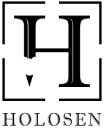
نظرات